解决Win10中ACDSee快速查看图片鼠标滚动翻页跳图的方法
高高兴兴地完成Windows10操作系统的更新体验,一切准备就绪,突然发现我们的ACDSee出现一个严肃问题——快速看图鼠标滚动浏览跳图问题;虽然不影响正常使用,但非常影响舒适度,一些朋友习惯不了开始切换到XnView,但我们是影楼工作人员,离不开ACDSee的便捷强大的管理功能,只好不断探索解决方案。功夫不负有心人,终于无意中发现了解决办法,特写下心得与朋友们分享。
这个问题不是Bug也不是兼容问题,而是我们Win10系统中的新功能“当我悬停在非活动窗口上时对其进行滚动”无意影响到了它;这个新功能是罗技公司的鼠标驱动出现的,为了使用方便,将鼠标滚轮实现了更加强大功能,如:在千千静听或者酷狗上只要将鼠标移动到对象上面就可以直接实现音量的控制,而不需要点击拉动了;当你在打字又同时需要拉动网页不会影响到效率这也是解决方案。当然现在的问题就出现在这里,我们将其关闭就可以了,当然关闭以后不会影响到罗技鼠标的使用效果。
1、我们登录Windows10系统,在左下角的“开始”菜单选择【设置】,如图所示。
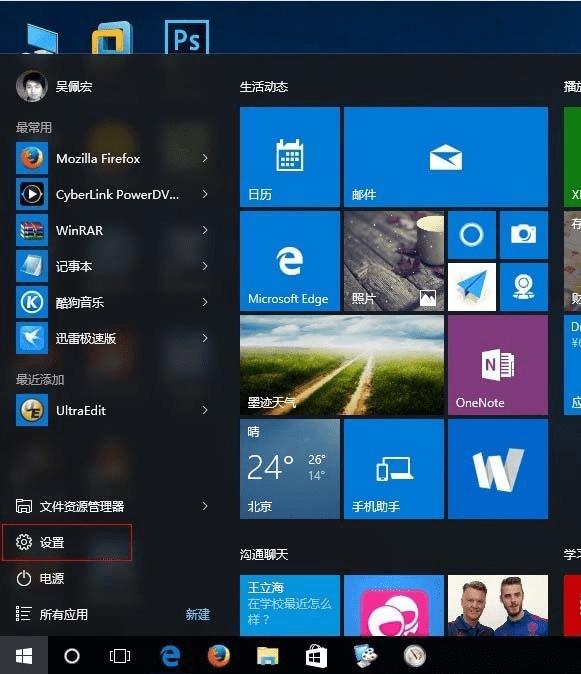
2、进一步,你看到的是设置面板,我们在设置面板找到【设备】,并进入。
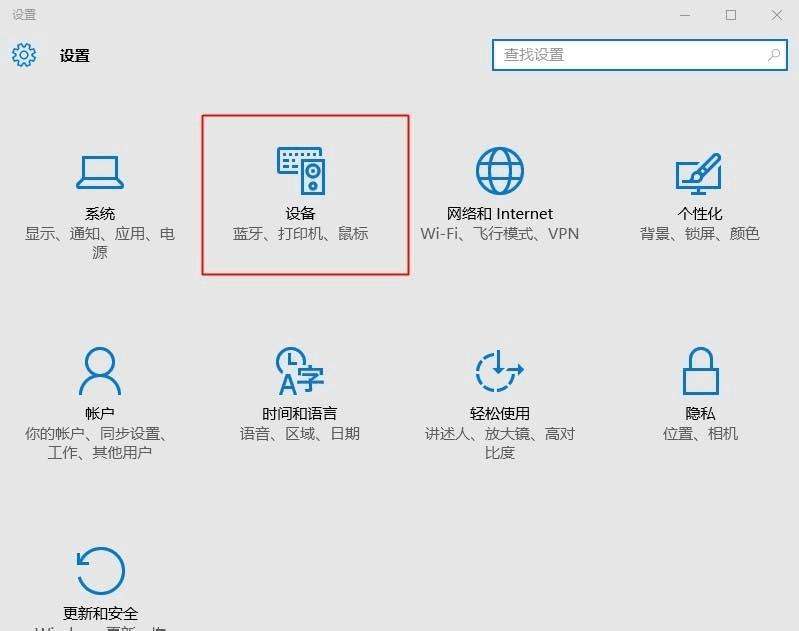
3、在设备选项卡的左边栏找到【鼠标和触摸板】,并点击进入,同时可以看到【当我悬停在非活动窗口上时对其进行滚动】,默认值为开启。
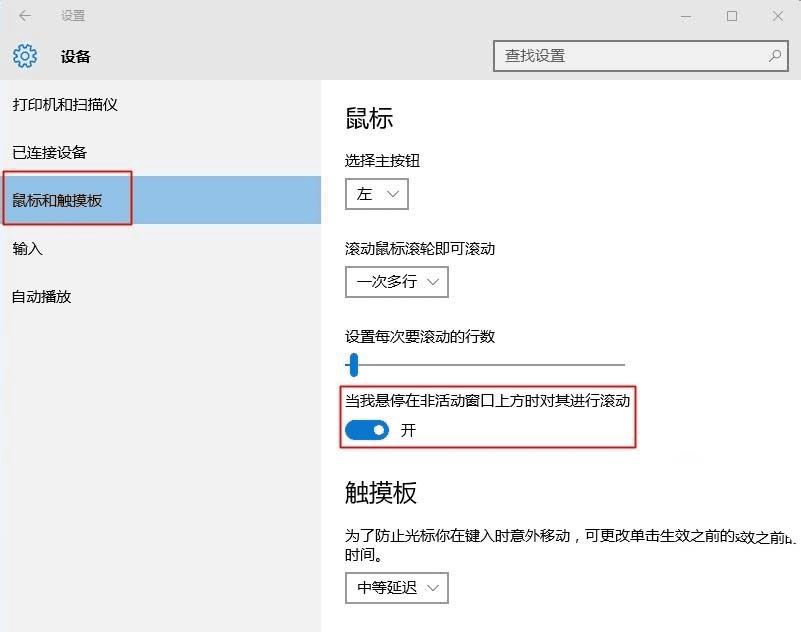
4、最后我们将【当我悬停在非活动窗口上时对其进行滚动】功能关闭,ACDSee快速浏览鼠标滚动跳图问题就解决了。
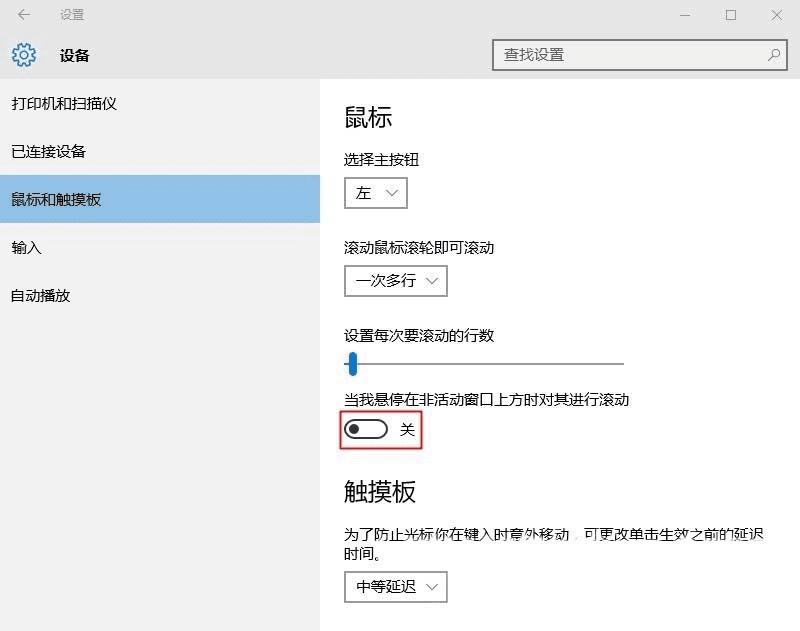
5、我们通过四张图片素材的测试,按照A01,A02…A4这样顺序命名。依次截图对照序号测试,完美解决。
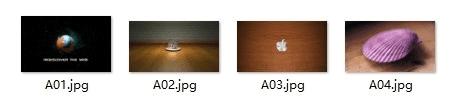
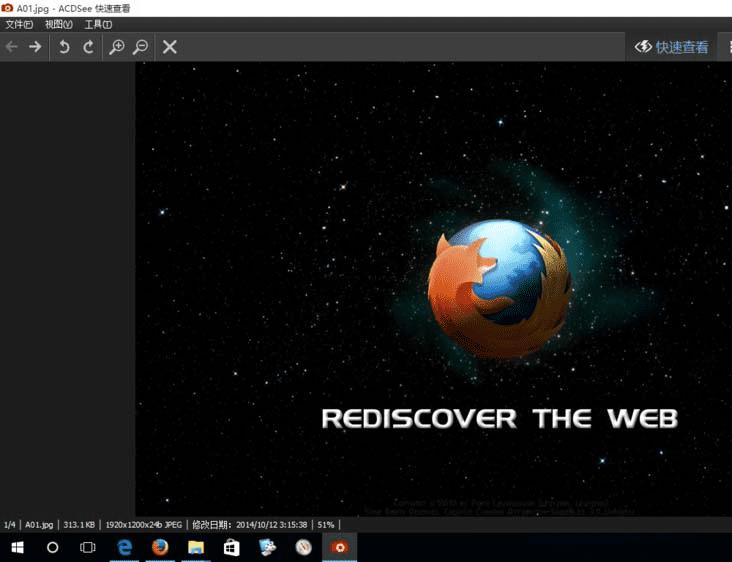

本文地址:http://www.45fan.com/dnjc/91059.html
